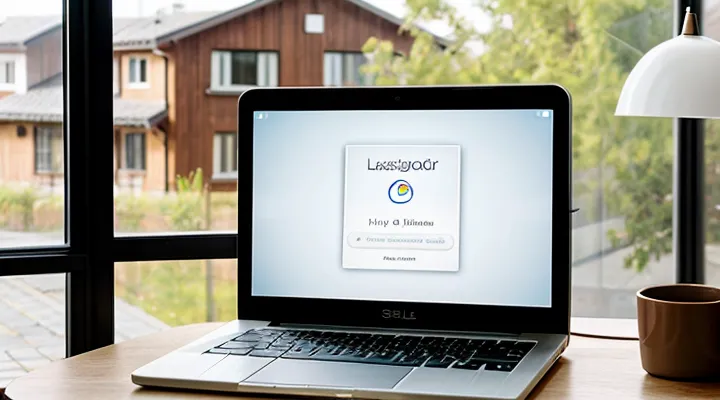Почему защита аккаунта Госуслуг так важна?
Чем опасен взлом аккаунта на Госуслугах?
Доступ к персональным данным
Для сохранности персональных сведений в системе Госуслуг необходимо ограничить любые способы их получения посторонними лицами.
Первый уровень защиты - надежный пароль. Выбирайте комбинацию из букв разного регистра, цифр и специальных символов, меняйте её минимум раз в полгода, храните в отдельном менеджере паролей.
Второй уровень - двухфакторная аутентификация (2FA). Включите подтверждение входа через СМС, мобильное приложение или аппаратный токен; без этого коду доступ к данным невозможен.
Третий уровень - контроль сеансов. Регулярно проверяйте активные входы в личный кабинет, завершая незнакомые сессии и меняя пароль при подозрении на компрометацию.
- Ограничьте раскрытие ИНН, СНИЛС и номера паспорта только в обязательных случаях.
- Отключите автоматическое сохранение форм в браузере.
- Используйте защищённое соединение (HTTPS) и обновляйте браузер до актуальной версии.
Эти меры существенно снижают риск несанкционированного доступа к личной информации и защищают аккаунт от попыток мошенников.
Оформление кредитов и микрозаймов
Оформление кредитов и микрозаймов через портал государственных услуг требует повышенного контроля за доступом к личному кабинету. Любой запрос на выдачу средств открывает возможность злоумышленникам получить выгоду, если они проникнут в аккаунт.
- Установите сложный пароль, содержащий буквы разных регистров, цифры и специальные символы; меняйте его каждые 3‑4 месяца.
- Включите двухфакторную аутентификацию: получайте одноразовый код на зарегистрированный мобильный номер или приложение‑генератор.
- Ограничьте доступ к устройствам, где выполнен вход: используйте антивирус, регулярно обновляйте ОС и браузер.
- Отключите автоматическое сохранение паролей в браузерах; храните учетные данные в проверенном менеджере паролей.
Регулярно проверяйте историю входов в личный кабинет. При обнаружении неизвестных IP‑адресов или времени доступа, немедленно измените пароль и обратитесь в службу поддержки портала.
Если получено уведомление о выдаче кредита или микрозайма, которого вы не оформляли, немедленно заблокируйте аккаунт, сообщите о факте в Центр защиты персональных данных и подайте заявление о прекращении операции. Быстрая реакция ограничивает финансовый ущерб и предотвращает дальнейшее использование ваших данных.
Мошенничество с имуществом
Мошенничество с имуществом в системе государственных услуг происходит, когда злоумышленники получают доступ к личному кабинету и используют его для изменения сведений о собственности, подачи поддельных заявлений или получения выплат.
Обычно злоумышленники прибегают к фишингу, подбору пароля или использованию уязвимостей браузера, чтобы захватить учетные данные. После входа в аккаунт они могут изменить данные о недвижимости, транспортных средствах, банковских счетах, что приводит к незаконному переоформлению или изъятию имущества.
Для предотвращения подобных атак рекомендуется:
- создать уникальный пароль, содержащий буквы разных регистров, цифры и спецсимволы;
- включить двухфакторную аутентификацию через СМС или приложение‑генератор;
- регулярно проверять историю входов в личный кабинет;
- обновлять браузер и антивирусное ПО, закрывать подозрительные ссылки и вложения;
- ограничить доступ к аккаунту общедоступными устройствами;
- использовать официальные мобильные приложения вместо браузерных версий.
При обнаружении изменений в реестре собственности необходимо немедленно:
- заблокировать аккаунт через службу поддержки;
- подать заявление о факте мошенничества в правоохранительные органы;
- запросить проверку истории операций у оператора государственных услуг;
- восстановить корректные данные, предоставив подтверждающие документы.
Эти шаги позволяют минимизировать риск утраты имущества через компрометацию личного кабинета в системе государственных услуг.
Переоформление документов
Переоформление документов - один из пунктов, который напрямую влияет на безопасность личного кабинета в системе государственных услуг. При изменении паспортных данных, СНИЛС или ИНН злоумышленники могут попытаться подменить информацию и получить доступ к сервисам. Поэтому процесс обновления должен проходить строго контролируемо.
Этапы безопасного переоформления:
- Войдите в личный кабинет только через официальную страницу, проверьте адрес в строке браузера.
- Отключите автозаполнение форм, введите данные вручную.
- Загрузите скан или фото документов в формате PDF/JPEG, убедитесь в отсутствии метаданных, содержащих личные сведения.
- Подтвердите изменения с помощью одноразового кода, отправленного на привязанный номер телефона или электронную почту.
- После завершения проверьте, что в профиле отображаются актуальные данные, и сохраните скриншот подтверждения.
Дополнительные меры: регулярно меняйте пароль, включайте двухфакторную аутентификацию, следите за уведомлениями о попытках входа из незнакомых устройств. При подозрении на подмену документов немедленно обратитесь в службу поддержки и заблокируйте аккаунт до выяснения обстоятельств.
Основные угрозы для аккаунта Госуслуг
Фишинг и поддельные сайты
Фишинг - попытка получить доступ к личному кабинету в Госуслугах, выдавая себя за официальную страницу или службу поддержки. Поддельные сайты копируют дизайн, адрес и форму входа, чтобы обманом заставить пользователя ввести логин и пароль.
Мошенники распространяют такие ресурсы через электронную почту, сообщения в мессенджерах, рекламные баннеры и соцсети. При переходе по ссылке пользователь часто не замечает небольших отличий в URL‑адресе, что приводит к утечке учётных данных.
Для предотвращения компрометации аккаунта рекомендуется:
- проверять адрес сайта: официальный домен -
gosuslugi.ru; любые отклонения (gosuslugi.com,gosuslugi.netи тому подобное.) свидетельствуют о фейке; - включить двухфакторную аутентификацию в настройках личного кабинета;
- использовать менеджер паролей, который автоматически заполняет данные только на проверенных доменах;
- не переходить по ссылкам из непроверенных писем и сообщений; при сомнении открывать сайт вручную, вводя адрес в браузер;
- проверять сертификат безопасности: в строке адреса должно быть «https» и значок замка;
- регулярно менять пароль и не использовать одинаковые комбинации на разных ресурсах.
Соблюдение этих простых правил сводит риск попадания на фишинговый ресурс к минимуму и сохраняет конфиденциальность данных в системе государственных услуг.
Вредоносное программное обеспечение
Вредоносное программное обеспечение представляет собой код, способный незаметно получать доступ к данным пользователя, фиксировать вводимые пароли и передавать их злоумышленникам. При работе с порталом государственных услуг такие программы могут полностью взять под контроль аккаунт, изменить настройки безопасности и использовать его для дальнейших мошеннических операций.
Чаще всего встречаются следующие типы угроз:
- кейлоггеры, записывающие каждый вводимый символ;
- трояны, внедряющиеся в систему через поддельные обновления или файлы;
- ransomware, блокирующее доступ к устройству и требующее выкуп за восстановление.
Для минимизации риска следует выполнить несколько обязательных действий:
- Установить и регулярно обновлять антивирусные решения, настроив автоматический сканирование.
- Отключить автозапуск внешних носителей, ограничив возможность запуска неизвестных программ.
- Обновлять операционную систему и все программы, устраняя известные уязвимости.
- Не открывать вложения и ссылки из непроверенных писем или мессенджеров.
- Использовать отдельный профиль браузера для работы с государственными сервисами, чистый от расширений и кэша.
Дополнительные меры усиления защиты: включить двухфакторную аутентификацию, хранить пароли в надёжном менеджере, регулярно менять их, избегать одинаковых комбинаций на разных ресурсах. Соблюдение этих рекомендаций существенно снижает вероятность компрометации учётной записи через вредоносный код.
Социальная инженерия и звонки мошенников
Социальная инженерия - основной способ, которым злоумышленники пытаются получить доступ к личному кабинету в системе Госуслуги. Злоумышленники используют телефонные звонки, представляясь сотрудниками службы поддержки, налоговой или банка. В разговоре они запрашивают пароль, код подтверждения, данные паспорта или номер телефона, привязанный к аккаунту. При отсутствии контроля такие сведения позволяют им изменить настройки входа, подключить двухфакторную аутентификацию на свой номер или оформить поддельные запросы.
Для нейтрализации этой угрозы необходимо соблюдать несколько правил:
- Не раскрывать личные данные и коды подтверждения по телефону, даже если звонок кажется официальным.
- При получении звонка проверять номер, сравнивать его с официальными контактами, опубликованными на сайте Госуслуги.
- Отключить автоматическую передачу данных в приложении «Контакты», если такая функция включена.
- Настроить двухфакторную аутентификацию, привязав её к приложению‑генератору, а не к СМС.
- Регулярно менять пароль, используя комбинацию букв разных регистров, цифр и специальных символов.
- Включить уведомления о входе в аккаунт, чтобы мгновенно реагировать на подозрительные попытки доступа.
Если звонок уже произошёл и сведения переданы, следует немедленно изменить пароль, отменить все активные сессии и обратиться в службу поддержки Госуслуг через официальный сайт. Также рекомендуется сообщить о попытке мошенничества в правоохранительные органы, указав номер телефона и детали разговора. Эти действия позволяют быстро ограничить последствия социальной инженерии и сохранить контроль над личным кабинетом.
Слабые пароли и их компрометация
Слабый пароль - главная уязвимость любой учетной записи. При использовании простых комбинаций (например, «123456», «пароль», даты рождения) система автоматически подбирает их с помощью словарных атак или перебора. После успешного взлома злоумышленник получает полный контроль над личным кабинетом, может изменить контактные данные, запросить выписки и оформить услуги от имени владельца.
Компрометация пароля происходит не только через прямой перебор. Часто утечки происходят из‑за:
- повторного использования одного и того же пароля на разных сайтах;
- хранения пароля в открытом виде в текстовых файлах или заметках;
- фишинговых сообщений, где пользователь вводит пароль на поддельной странице;
- утечки баз данных из других сервисов, где тот же пароль был задействован.
Для нейтрализации риска необходимо:
- выбирать пароль длиной минимум 12 символов, включающий буквы разного регистра, цифры и специальные знаки;
- использовать уникальный пароль для Госуслуг, не повторяя его в других учетных записях;
- включить двухфакторную аутентификацию, привязав её к мобильному номеру или приложению‑генератору кодов;
- регулярно менять пароль, особенно после уведомления о возможных утечках в интернете;
- хранить пароль только в менеджере паролей с шифрованием, исключив любые незашифрованные заметки.
Как усилить защиту своего аккаунта Госуслуг
Создание надежного пароля
Использование длинных и сложных комбинаций
Длинные и сложные комбинации паролей существенно снижают риск несанкционированного доступа к личному кабинету в системе госуслуг. Чем больше символов и разнообразнее их типы, тем меньше вероятность подбора пароля автоматическими скриптами.
Для создания надёжного кода следует соблюдать несколько простых правил:
- длина не менее 12 символов;
- присутствие заглавных и строчных букв, цифр и специальных знаков;
- отсутствие легко угадываемых последовательностей (например, «1234», «qwerty»);
- исключение слов из личных данных (имя, дата рождения, номер телефона);
- применение фразы‑пароля, где каждое слово заменяется символом (например, «Солнце@2024!Горизонт»).
Хранить такие пароли рекомендуется в проверенном менеджере, который шифрует данные и генерирует уникальные комбинации для каждого сервиса. При необходимости записать пароль вручную, использовать физический носитель, хранящийся в закрытом месте, и регулярно обновлять его.
Дополнительно следует активировать двухфакторную аутентификацию, привязав к аккаунту мобильный номер или приложение‑генератор кодов. При попытке входа система запросит одноразовый токен, который невозможно перехватить без доступа к личному устройству. Комбинация сложного пароля и второго фактора создаёт надёжный барьер против мошеннических попыток.
Регулярная смена пароля
Регулярная смена пароля - прямой способ ограничить доступ злоумышленников к личному кабинету в системе государственных услуг. При изменении пароля каждый новый набор символов разрывает потенциальную цепочку, сформированную в результате утечки или подбора.
- менять пароль не реже одного раза в три месяца;
- использовать минимум 12 символов, включающих заглавные и строчные буквы, цифры, специальные символы;
- исключать слова из словаря, даты рождения, номера телефона;
- хранить каждый пароль в отдельном менеджере, не повторять его в других сервисах.
Для обновления пароля в личном кабинете выполните последовательность: откройте профиль → раздел «Безопасность» → кнопка «Сменить пароль» → введите текущий пароль, новый пароль и подтверждение → сохраните изменения. После сохранения система проверит соответствие требованиям и активирует новый пароль.
Сочетание частой смены пароля с двухфакторной аутентификацией и регулярным просмотром истории входов усиливает защиту, снижая риск несанкционированного доступа. Выполняйте указанные действия без откладывания, чтобы поддерживать высокий уровень безопасности аккаунта.
Избегание использования одинаковых паролей
Не используйте один и тот же пароль для входа в Госуслуги и других ресурсов. Уникальный пароль снижает риск массовой компрометации: если один сервис станет жертвой утечки, остальные учетные записи останутся защищёнными.
- Придумывайте пароль, содержащий не менее 12 символов, комбинацию букв разного регистра, цифр и специальных знаков.
- Храните сложные пароли в проверенном менеджере: он генерирует и сохраняет уникальные комбинации без необходимости запоминать их вручную.
- При регистрации нового сервиса сразу задавайте отдельный пароль, не копируя уже использованные.
Регулярно меняйте пароль в Госуслугах, особенно после получения уведомления о подозрительной активности. При смене пароля используйте новую случайную комбинацию, а не просто модификацию старой.
Не сохраняйте пароли в браузере или в незашифрованных файлах. При работе с публичными компьютерами входите только через одноразовый пароль, отправляемый на ваш телефон.
Эти меры исключают возможность злоумышленника, получившему один пароль, получить доступ к вашему личному кабинету на портале государственных услуг.
Двухфакторная аутентификация
Как подключить двухфакторную аутентификацию
Для повышения защиты личного кабинета в системе государственных услуг необходимо включить двухфакторную аутентификацию (2FA).
- Авторизуйтесь на портале, зайдите в «Личный кабинет» → «Настройки» → «Безопасность».
- В разделе «Двухэтапная проверка» нажмите кнопку «Включить».
- Выберите способ получения кода:
- СМС - система отправит одноразовый пароль на указанный номер телефона;
- Мобильное приложение - скачайте официальное приложение «Госуслуги» или любой совместимый генератор кодов, отсканируйте QR‑код, отображаемый в браузере.
- Подтвердите активацию, введя полученный код в соответствующее поле.
- Сохраните резервный набор одноразовых паролей, который будет выведен после включения 2FA; используйте его при потере доступа к телефону.
После выполнения этих пунктов каждый вход в аккаунт будет требовать ввод как пароля, так и временного кода, что существенно снижает риск несанкционированного доступа.
Преимущества двухфакторной аутентификации
Двухфакторная аутентификация (2FA) добавляет к паролю второй элемент подтверждения личности, что существенно повышает уровень защиты аккаунта в системе государственных услуг.
- При попытке входа требуется ввод кода, полученного на мобильное устройство или в приложении‑генератор; даже при компрометации пароля злоумышленник не сможет пройти вторую проверку.
- Код меняется каждую минуту, что исключает возможность его повторного использования.
- При активации 2FA система отправляет оповещение о каждом входе, позволяя мгновенно обнаружить несанкционированные попытки.
- Большинство методов 2FA используют шифрование, защищающее передаваемые данные от перехвата.
Включение двухфакторной аутентификации - простой и эффективный способ снизить риск мошеннических действий, гарантировать сохранность персональных данных и обеспечить контроль над доступом к сервисам госорганов.
Проверка активности и авторизаций
История входов в аккаунт
История входов - основной индикатор несанкционированного доступа к вашему профилю в сервисе государственных услуг. Она фиксирует дату, время, IP‑адрес и тип устройства, с которого произведён вход. Регулярный просмотр этих данных позволяет мгновенно обнаружить попытки взлома.
Для получения истории входов откройте личный кабинет, перейдите в раздел «Безопасность», выберите пункт «История входов». На экране отобразятся последние 30 событий. Обратите внимание на:
- входы с неизвестных IP‑адресов;
- попытки входа в непривычное время (ночные часы, выходные);
- авторизацию с устройств, которые вы не использовали ранее.
Если обнаружены подозрительные записи, выполните следующие действия:
- Немедленно завершите текущую сессию через кнопку «Выйти из всех устройств».
- Смените пароль, используя сложную комбинацию букв, цифр и символов.
- Включите двухфакторную аутентификацию в настройках безопасности.
- При необходимости обратитесь в службу поддержки с указанием даты и IP‑адреса подозрительного входа.
Постоянный мониторинг истории входов и оперативное реагирование на отклонения существенно снижают риск мошеннических действий с вашим аккаунтом. Следуйте описанному алгоритму, чтобы поддерживать высокий уровень защиты.
Завершение несанкционированных сессий
Завершение несанкционированных сессий - один из эффективных способов предотвратить доступ злоумышленников к личному кабинету в системе государственных услуг.
Для отключения подозрительных сеансов выполните следующие действия:
- Откройте раздел «Безопасность» в личном кабинете.
- Перейдите в пункт «Активные сеансы».
- Просмотрите список устройств, указанных в колонках «Тип», «IP‑адрес», «Время последнего входа».
- Выделите незнакомые или устаревшие записи.
- Нажмите кнопку «Завершить» рядом с каждой выбранной сессией.
После завершения всех подозрительных подключений система сразу прекращает их действие и требует повторной авторизации.
Рекомендуется регулярно проверять активные сеансы и сразу закрывать любые неизвестные подключения. Это снижает риск кражи персональных данных и несанкционированных операций.
Использование антивирусного программного обеспечения
Антивирусное программное обеспечение - первый барьер против вредоносных файлов, которые могут перехватить учетные данные в системе государственных услуг. Установленный и регулярно обновляемый клиент гарантирует своевременное обнаружение и нейтрализацию угроз, снижая риск несанкционированного доступа.
Для эффективного использования антивируса следует выполнить несколько простых действий:
- установить программу от проверенного производителя;
- включить автоматическое обновление баз вирусов;
- настроить постоянный мониторинг всех загрузок и внешних носителей;
- активировать защиту веб‑трафика для блокировки подозрительных сайтов и загрузок;
- регулярно проводить полное сканирование системы.
Дополнительные меры повышают надёжность защиты:
- отключить автозапуск устройств USB, если они не нужны;
- использовать функцию «песочница» для изоляции подозрительных приложений;
- проверять сертификаты установочных файлов перед запуском.
Сочетание этих настроек с комплексом рекомендаций по безопасности аккаунта в государственных сервисах формирует устойчивую систему защиты от мошеннических действий.
Внимательность при работе с электронной почтой и SMS
Распознавание фишинговых писем
Для сохранности доступа к системе Госуслуг необходимо уметь распознавать фишинговые письма, так как они являются основным способом получения доступа к личным данным.
Признаки мошеннического сообщения:
- Адрес отправителя отличается от официального домена (например, @gmail.com вместо @gosuslugi.ru).
- Тема письма содержит угрозу потери доступа или требование срочно выполнить действие.
- Текст написан с ошибками, содержит нестандартные формулировки или избыточные знаки препинания.
- В письме присутствуют ссылки, скрывающие реальный адрес (подведённые клик‑текстом).
- Прикреплён файл с неизвестным расширением или исполняемый код.
Пошаговый алгоритм проверки:
- Наведите курсор на ссылку, не нажимая её; внизу окна отобразится настоящий URL.
- Сравните домен ссылки с официальным (gosuslugi.ru). Любое отклонение сигнализирует о фишинге.
- При сомнении откройте личный кабинет напрямую, введя адрес в браузер без использования ссылки из письма.
- Свяжитесь с официальной поддержкой через раздел «Контакты» на сайте, уточнив детали сообщения.
- Не открывайте вложения, если их источник не подтверждён.
Дополнительные меры:
- Включите двухфакторную аутентификацию в личном кабинете.
- Регулярно обновляйте пароль, используя комбинацию букв разного регистра, цифр и символов.
- Установите антивирусное приложение с функцией защиты от фишинга.
- Отключите автоматическое отображение изображений в почтовом клиенте, чтобы скрыть скрытые трекеры.
Систематическое применение этих действий снижает риск несанкционированного доступа к аккаунту в Госуслугах.
Осторожность с неизвестными ссылками и файлами
Осторожность при работе с незнакомыми ссылками и файлами - один из основных факторов, снижающих риск компрометации личного кабинета в системе государственных услуг. Любой переход по ссылке, полученной по электронной почте, в мессенджере или в социальных сетях, требует проверки источника. При сомнении ссылка должна быть открыта в безопасном режиме или проверена через онлайн‑сервис анализа URL.
- Не открывайте вложения от отправителей, чьи контакты вам неизвестны; даже если письмо выглядит официальным, проверяйте адрес отправителя.
- Перед вводом логина и пароля убедитесь, что адрес сайта начинается с
https://и содержит доменgosuslugi.ru. - При получении SMS с просьбой перейти по ссылке или загрузить файл сразу сверяйте номер отправителя с официальным списком номеров, публикуемым на портале.
- Используйте антивирусное программное обеспечение, обновляющее сигнатуры ежедневно; оно автоматически блокирует известные вредоносные файлы.
- При работе на общественных компьютерах не сохраняйте пароли и не оставляйте открытые сессии; завершите работу, выйдя из личного кабинета.
Если ссылка или файл вызывают подозрения, лучше открыть их в изолированной среде (виртуальная машина, sandbox) или обратиться в службу поддержки. Быстрое реагирование и отказ от сомнительных ресурсов позволяют сохранять конфиденциальность данных и предотвращать несанкционированный доступ к аккаунту.
Обновление контактных данных
Актуализация номера телефона и электронной почты
Актуальные контактные данные позволяют быстро восстановить доступ при попытке несанкционированного входа.
Для изменения номера телефона в личном кабинете выполните следующее:
- Откройте раздел «Профиль».
- Нажмите кнопку «Изменить» рядом с полем телефона.
- Введите новый номер, подтвердите его кодом, полученным в SMS.
- Сохраните изменения.
Для обновления электронной почты действия аналогичны:
- Перейдите в профиль, выберите «Электронная почта».
- Введите новый адрес, подтвердите его ссылкой из полученного письма.
- Зафиксируйте изменения.
После изменения данных система автоматически привязывает к аккаунту дополнительный слой проверки: при попытке входа с нового устройства будет отправлен код на указанный номер или адрес.
Рекомендуется проверять актуальность контактов раз в квартал и сразу вносить исправления, если номер или почта изменились. Это снижает риск потери доступа и упрощает реакцию на подозрительные активности.
Использование резервной электронной почты
Резервный адрес электронной почты служит дополнительным каналом для восстановления доступа к личному кабинету и получения уведомлений о подозрительных действиях.
- При регистрации в системе укажите альтернативный e‑mail, отличающийся от основного.
- Пройдите процедуру подтверждения: система отправит код на указанный адрес, его ввод завершит привязку.
- Обновляйте резервный адрес при изменении личных данных, чтобы информация оставалась актуальной.
- Настройте в почтовом ящике фильтры, позволяющие сразу видеть сообщения от сервиса, и проверяйте их регулярно.
- При попытке входа с неизвестного устройства сервис отправит оповещение на резервную почту; реагируйте незамедлительно, подтверждая или отклоняя запрос.
Эти действия позволяют минимизировать риск потери доступа и ускоряют реакцию на попытки несанкционированного вмешательства.
Что делать, если аккаунт Госуслуг взломали?
Немедленная смена пароля
Немедленная смена пароля - первый и решающий шаг при подозрении на несанкционированный доступ к личному кабинету в системе государственных услуг. Сразу после получения уведомления о подозрительной активности необходимо заменить текущий пароль, иначе злоумышленник может продолжать использовать украденные учётные данные.
Для быстрой и надёжной смены пароля выполните следующую последовательность действий:
- Откройте страницу управления учётной записью в личном кабинете.
- Выберите пункт «Смена пароля» и введите текущий пароль.
- Придумайте новый пароль, удовлетворяющий требованиям:
- минимум 12 символов;
- сочетание заглавных и строчных букв, цифр и специальных знаков;
- отсутствие словарных и личных элементов (имя, дата рождения).
- Подтвердите новый пароль и сохраните изменения.
- При возможности активируйте подтверждение через СМС или e‑mail - это блокирует автоматическую смену пароля без вашего участия.
После обновления пароля проверьте журнал входов: убедитесь, что в нём нет незнакомых IP‑адресов и устройств. При обнаружении подозрительных записей немедленно завершите их сеансы и повторите смену пароля, используя иной набор символов. Регулярное обновление пароля и использование двухфакторной аутентификации существенно снижают риск мошеннических атак.
Сообщение в службу поддержки Госуслуг
Для эффективного обращения в службу поддержки Госуслуг необходимо предоставить чёткую и полную информацию о возникшей проблеме.
Опишите ситуацию в одном‑два предложения: укажите, что подозреваете попытку несанкционированного доступа к вашему личному кабинету.
Укажите конкретные детали:
- дату и время первого подозрительного действия;
- тип устройства, с которого было выполнено действие (компьютер, смартфон, планшет);
- IP‑адрес или географическое место, если они известны;
- любые полученные сообщения, коды подтверждения или ссылки, которые выглядели подозрительно.
Приложите скриншоты, подтверждающие аномалию.
Укажите свои контактные данные (номер телефона, адрес электронной почты), которые вы использовали при регистрации, и попросите немедленно заблокировать доступ к аккаунту до проверки.
Завершите запрос формулировкой о необходимости восстановления контроля над учётной записью и предоставления рекомендаций по дальнейшей защите.
Отправьте сообщение через официальный канал «Обратная связь» в личном кабинете или по электронной почте, указанной на сайте Госуслуг.
Обращение в правоохранительные органы
Обращение в правоохранительные органы - ключевой элемент защиты личного кабинета в системе государственных услуг от мошенничества. При выявлении попыток несанкционированного доступа или утечки персональных данных необходимо действовать немедленно, чтобы предотвратить дальнейший ущерб.
Сразу после обнаружения подозрительной активности следует:
- зафиксировать дату, время и характер инцидента (скриншоты, сообщения, транзакции);
- отключить доступ к аккаунту через изменение пароля и включение двухфакторной аутентификации;
- составить письменное заявление с полным описанием ситуации, приложив подтверждающие материалы;
- подать заявление в отдел по борьбе с киберпреступлениями по телефону 02‑02 (или через онлайн‑форму на сайте МВД);
- получить удостоверение о подаче заявления и номер дела для последующего контроля.
Важно помнить, что только официальное обращение дает возможность правоохранительным органам провести экспертизу, выявить источник атаки и инициировать уголовное преследование. При повторных попытках взлома следует повторно подавать заявление, указывая на уже проведённые меры и результат предыдущего расследования.
Документы, подтверждающие личность заявителя (паспорт, ИНН) и сведения об аккаунте (логин, номер мобильного телефона, привязанные к нему сервисы) обязательны для ускорения процесса. После получения подтверждения о регистрации заявления рекомендуется следить за статусом дела через личный кабинет в системе МВД или по телефону горячей линии.
Систематическое взаимодействие с полицией повышает шансы раскрытия преступления, способствует блокировке мошеннических ресурсов и защищает не только ваш аккаунт, но и данные других пользователей государственной информационной среды.
Проверка финансовой активности
Проверка финансовой активности - один из самых эффективных методов предотвращения несанкционированных действий в личном кабинете Госуслуг. Регулярный мониторинг операций позволяет быстро обнаружить подозрительные транзакции и принять меры до того, как ущерб будет нанесён.
Для контроля финансовой активности следует выполнять следующие действия:
- входить в раздел «История операций» минимум раз в неделю;
- сравнивать отображаемые суммы с вашими собственными записями о платежах;
- проверять статус каждой операции (выполнена, отменена, ожидает подтверждения);
- фиксировать любые незнакомые получатели или неизвестные услуги;
- при обнаружении несоответствий немедленно блокировать аккаунт и обращаться в службу поддержки.
Автоматические оповещения ускоряют реагирование: настройте SMS‑ или email‑уведомления о каждой финансовой операции. Так вы получите информацию о любой активности без необходимости самостоятельного просмотра.
Если система фиксирует попытку изменения реквизитов или перевод средств без вашего подтверждения, инициируйте двухфакторную аутентификацию и смену пароля. Эти меры закрывают потенциальные уязвимости и сохраняют безопасность вашего аккаунта.
Общие рекомендации по цифровой безопасности
Осторожность в интернете
Осторожность в интернете - основной фактор, позволяющий предотвратить несанкционированный доступ к личному кабинету на портале государственных услуг. Применяйте проверенные методы защиты, чтобы исключить возможность мошеннических действий.
- Используйте уникальный, сложный пароль: минимум 12 символов, сочетание букв разных регистров, цифр и специальных знаков.
- Включите двухфакторную аутентификацию через SMS или приложение‑генератор кода.
- Открывайте портал только через официальное приложение или проверенный адрес https://www.gosuslugi.ru; избегайте переходов по ссылкам в неизвестных письмах и сообщениях.
- Не вводите данные в формы, полученные по электронной почте, мессенджерам или соцсетям, если их источник не подтверждён.
- Регулярно обновляйте операционную систему, браузер и антивирусное ПО; применяйте последние патчи безопасности.
- Отключайте автосохранение паролей в браузерах, используйте менеджер паролей с шифрованием.
Регулярно проверяйте журнал входов в личный кабинет, реагируйте на предупреждения о попытках входа с новых устройств. При обнаружении подозрительной активности немедленно меняйте пароль и сообщайте в службу поддержки портала. Такие меры сохраняют контроль над аккаунтом и снижают риск кражи персональных данных.
Использование официальных приложений и сайтов
Для защиты личных данных в сервисе государственных услуг необходимо работать только через проверенные каналы.
- Скачайте мобильное приложение только из официальных магазинов - Google Play, App Store или корпоративного портала.
- При установке проверьте подпись разработчика; официальное приложение подписано «Госуслуги».
- Откройте сайт только по адресу https://www.gosuslugi.ru, убедившись в наличии HTTPS и правильного сертификата.
- Не вводите учетные данные в сторонних сервисах, рекламе или приложениях, которые обещают ускоренный доступ.
Регулярно обновляйте приложение и браузер, чтобы получать последние патчи безопасности. Включите двухфакторную аутентификацию в личном кабинете: при входе система запрашивает одноразовый код, отправленный на привязанный номер телефона.
Не переходите по ссылкам в письмах и сообщениях, если они не исходят от официального домена gosuslugi.ru. При подозрении на поддельный ресурс сравните URL с оригиналом, проверьте наличие замка в строке браузера.
Эти простые действия исключают большинство попыток перехвата учетных данных и сохраняют контроль над личным кабинетом.
Регулярное резервное копирование данных
Регулярное резервное копирование данных уменьшает риск потери доступа к аккаунту в Госуслугах и препятствует использованию украденных учетных сведений. Сохраняемые файлы включают парольные фразы, коды двухфакторной аутентификации, сертификаты и личные документы, связанные с профилем. При потере или компрометации устройства пользователь может быстро восстановить полные настройки, не предоставляя мошенникам возможность изменить параметры безопасности.
- Создайте зашифрованный архив с ключевыми файлами (пароли, сертификаты, сканы документов).
- Храните копию в облачном сервисе, поддерживающем клиентское шифрование, и в отдельном физическом носителе (USB‑накопитель, внешний диск).
- Обновляйте архив минимум раз в месяц или после любого изменения настроек безопасности.
- Периодически проверяйте целостность и актуальность копии, восстанавливая её на тестовом устройстве.
Надёжные пароли и двухфакторная аутентификация работают только при наличии актуального доступа к сохранённым данным. При регулярном резервировании пользователь сохраняет контроль над аккаунтом и может оперативно реагировать на попытки несанкционированного доступа. Делая резервные копии частью ежедневной рутины, вы укрепляете защиту от мошеннических действий в системе государственных услуг.